 Kita lanjutkan lagi yu belajarnya. Kali ini saya akan membahasa Tentang Rank di Microsoft Excel. Berikut ini akan dijelaskan tentang rumus RANK pada Microsoft Excel 2010, rumus RANK digunakan untuk menentukan urutan nilai dari suatu data dari yang tertinggi sampai yang terendah, jika suatu data memiliki nilai terbesar/tinggi maka akan mendapat ranking satu. Sebagai contohnya, rumus ini cocok digunakan untuk mengetahui ranking siswa disekolah.
Kita lanjutkan lagi yu belajarnya. Kali ini saya akan membahasa Tentang Rank di Microsoft Excel. Berikut ini akan dijelaskan tentang rumus RANK pada Microsoft Excel 2010, rumus RANK digunakan untuk menentukan urutan nilai dari suatu data dari yang tertinggi sampai yang terendah, jika suatu data memiliki nilai terbesar/tinggi maka akan mendapat ranking satu. Sebagai contohnya, rumus ini cocok digunakan untuk mengetahui ranking siswa disekolah.1. Ok langsung saja kalian buat tabel seperti ini
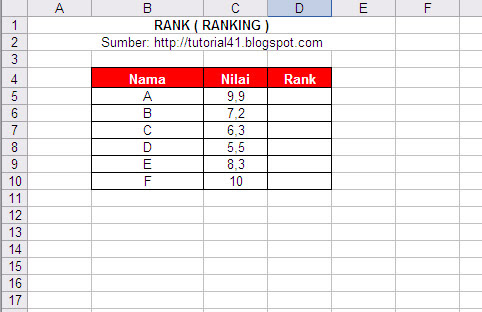
2. Selanjutnya kita tentukan urutan ranking dari masing masing siswa Pada cell D5 ketikan
=RANK(C5;$C$5:$C$10)
C5 yaitu untuk menentukan ranking murid pada kolom D5 $C$5:$C$10 adalah rentang dari ranking data tersebut, yaitu dari C5 sampai C10. kenapa kita gunakan $ supaya rentangnya tidak berubah ketika kita drag kebawah, sehingga lebih cepat dan mudah.
3. Kemudain kita tarik dan drag rumusnya dari Cel D5 sampai cell D10
4. Maka hasilnya akan seperti ini
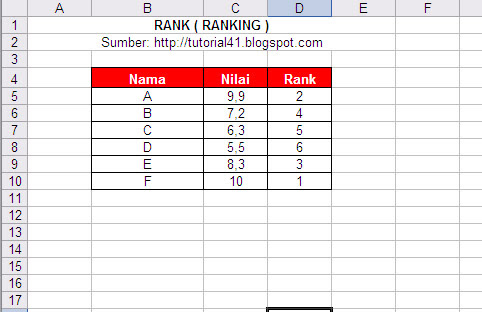
5. Selesai dech pelajaran kita kali ini semoga artikel ini bermanfaat buat anda semua terima kasih.











kalo prankingan menggunakan angka Romawi bisa kah???
Ternyata tidak begitu susah ya caranya, memang seharusnya dikasih tanda "$" kalo gak ternyata hasilnya gak bener,.. heheh makasih tutorialnya yah, sangat bermanfaat
Juragan Kangkung